애니메이션에서 중간 프레임 생성 은 시퀀스의 두 키 포인트 사이에서 중간 프레임을 생성하는 프로세스입니다.사용자 인터페이스를 디자인할 때, 중간 단계를 사용하여 한 상태에서 다른 상태로 원활하게 전환할 수 있습니다. 예를 들어:
- 사용자가 버튼을 선택할 때 버튼 크기를 부드럽게 늘리기.
- 화면 가장자리에서 슬라이딩 UI 메뉴.
- 사용자가 건강 부스트를 받을 때 두 너비 사이에서 점진적으로 건강 바를 애니메이션하는 중.
단일 속성 십대
위치
위치 를 중간 조정하려면: GuiObject :
- 개체에 대해 AnchorPoint를 설정합니다.
- TweenInfo 와 대상 위치를 TweenService:Create() 에 전달합니다.
- tween을 Tween:Play()로 재생합니다.
다음 코드 스니펫은 화면의 정확한 중앙으로 이동하는 ImageLabel 내에서 ScreenGui 를 이동합니다.
UI 트윈 - 위치
크기
크기 를 조정하려면: GuiObject의
- 정확한 픽셀 값 대신 스케일 매개 변수를 사용하여 대상 크기의 목표 좌표를 결정하고, 목표 십대가 화면 크기의 상대 백분율로 조정하도록 합니다. using the scale parameters of instead of exact pixel values so that the object tweens to a relative percentage of the screen size.
- 중간 화면에서 디자인된 비율을 유지하기 위해 개체에 UIAspectRatioConstraint를 연결하십시오.
- TweenInfo 및 대상 크기를 TweenService:Create() 로 전달합니다.
- tween을 Tween:Play()로 재생합니다.
다음 코드 스니펫은 개체의 중앙 앵커 지점에서 화면 너비나 높이의 40%(더 작은 값)로 내부 크기를 확장합니다.
UI 트위언 - 크기
회전
To tween the 회전 of a GuiObject :
- 회전할 개체에 대해 AnchorPoint를 설정합니다.
- 개체에 대한 대상 Rotation 을 결정합니다.
- TweenInfo 및 대상 회전을 TweenService:Create() 에 전달합니다.
- tween을 Tween:Play()로 재생합니다.
UI 트위언 - 크기
투명성
개체 입력따라 여러 속성이 UI 투명도를 제어합니다.이러한 속성 각각을 개별적으로 또는 여러 속성을 통해 결합하여 다중 속성 전환을 수행할 수 있습니다.대안으로, 개체의 전체 투명도를 배치하여 CanvasGroup 내에 배치하고 그룹의 GroupTransparency 을 투명화할 수 있습니다.
UI 트윈 - 이미지 투명도
UI 트윈 - 캔버스 그룹 투명도
색상
개체 입력따라 여러 속성 제어 UI 색상이 지정됩니다.이러한 속성 각각을 개별적으로 또는 여러 속성을 통해 결합하여 다중 속성 전환을 수행할 수 있습니다.또는, 개체의 전체 색을 변경하여 그룹의 CanvasGroup 내에 배치하고 그룹의 GroupColor3를 변경할 수 있습니다.
UI 트윈 - 이미지 색상
UI 트윈 - 캔버스 그룹 색상
스트로크
개체 입력따라 여러 속성이 UI 경계를 제어합니다.
대안으로, UIStroke 자식을 적용하고 두께, 색상 및/또는 투명도를 조정할 수 있습니다.
| UI 개체 | 속성 |
|---|---|
| UIStroke | Color , Thickness , Transparency |
UI 트윈 - UIStroke 색상 및 두께
다중 속성 십대
예를 들어, 단일 속성 십대를 여러 대상 속성으로 전달하여 TweenService:Create() 더 복잡한 십대로 결합할 수 있습니다(예: 위치 + 회전 또는 크기 + 투명도 ).
UI 트윈 - 위치 및 회전
UI 트위언 - 크기 및 투명도
십대 시퀀스
이전 트위언의 Completed 이벤트에서 이어지는 트위언 후속 청소년을 플레이하여 유저 인터페이스 애니메이션을 연속으로 발생시킬 수 있습니다.예를 들어 다음 스크립트는 화면 중앙으로 개체를 이동한 다음 45°로 회전합니다.
UI 트윈 시퀀스
local TweenService = game:GetService("TweenService")
local Players = game:GetService("Players")
local PlayerGui = Players.LocalPlayer:WaitForChild("PlayerGui")
local ScreenGui = PlayerGui:WaitForChild("ScreenGui")
local object = ScreenGui:WaitForChild("ImageLabel")
object.AnchorPoint = Vector2.new(0.5, 0.5)
local targetPosition = UDim2.new(0.5, 0, 0.5, 0)
local targetRotation = 45
local tweenInfo = TweenInfo.new(2)
local positionTween = TweenService:Create(object, tweenInfo, {Position = targetPosition})
local rotationTween = TweenService:Create(object, tweenInfo, {Rotation = targetRotation})
-- 처음으로 위치 트윈 재생
positionTween:Play()
-- 위치 이동이 완료되면 회전 트윈을 재생하십시오
positionTween.Completed:Connect(function()
rotationTween:Play()
end)
완화 옵션
TweenInfo의 완화 옵션을 사용하여 UI 애니메이션의 완화 스타일 **** 및 방향 **** 을 제어할 수 있습니다.
스타일
Enum.EasingStyle 시작부터 종료인터폴레이션 속도를 설정합니다. 기본적으로 완화 스타일은 Enum.EasingStyle.Quad로 설정됩니다.
| 스타일 | 설명 |
|---|---|
| 직선 | 일정한 속도로 이동합니다. |
| 사인 | 속도는 부드러운 완화 동작을 위한 사인 웨이브에 의해 결정됩니다. |
| 쿼드 | 사인 과 비슷하지만 쿼드라틱 인터폴레이션을 기반으로 약간 더 날카로운 곡선이 있습니다. |
| 큐빅 | 쿼드 와 비슷하지만 큐빅 인터폴레이션을 기반으로 약간 더 날카로운 곡선이 있습니다. |
| 쿼트 | 큐빅 과 비슷하지만 쿼티크 인터폴레이션을 기반으로 한 더 날카로운 곡선이 있습니다. |
| 퀸트 | 쿼트 와 비슷하지만 쿼틱 인터폴레이션을 기반으로 한 더 날카로운 곡선이 있습니다. |
| 지수적 | 지수 적분을 기반으로 가장 날카로운 곡선입니다. |
| 원형 | 가속이 퀸트 또는 지수 보다 더 갑작스럽고 감속이 더 부드러워지도록 원형 곡선을 따릅니다. |
| 뒤로 | 목표물을 약간 초과하고 나서 플레이스돌아갑니다. |
| 바운스 | 목표에 도달한 후 결국 정착하기 전에 여러 번 뒤로 튕깁니다. |
| 탄성 | 고무 밴드에 연결된 것처럼 움직여 목표물을 여러 번 넘어서합니다. |
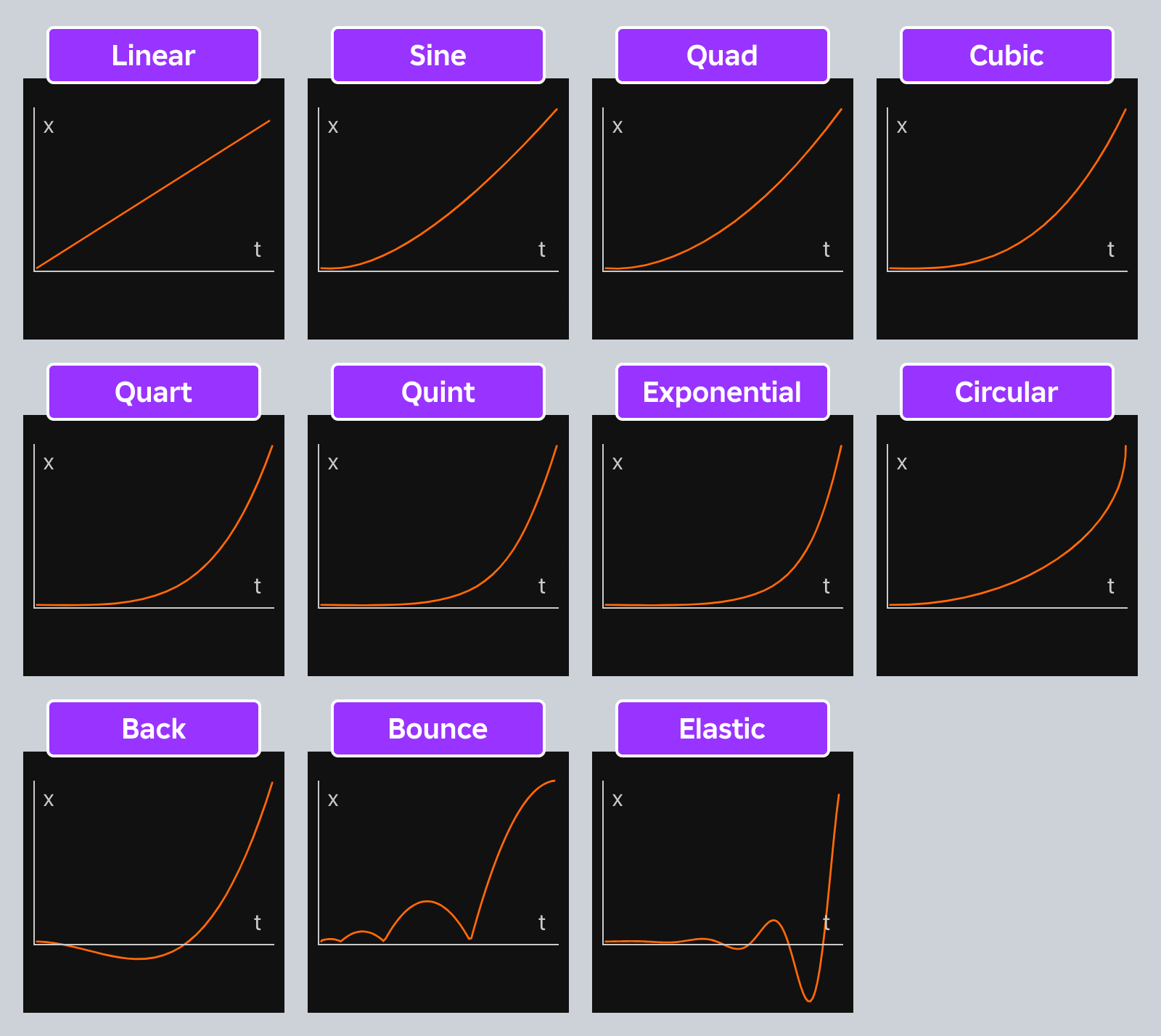
쉬운 스타일 - 큐빅
방향
Enum.EasingDirection 는 기본값으로 완화 스타일 의 인터폴레이션이 개체에 적용되는 방법을 정의합니다, 즉 Out 입니다.선형 완화 스타일이 있는 십대는 선형 인터폴레이션이 시작부터 종료일정하기 때문에 영향을 받지 않습니다.
| 방향 | 설명 |
|---|---|
| In | 완화 스타일은 전방향에 적용됩니다. |
| 나가기 | 완화 스타일은 역방향에서 적용됩니다. |
| 인아웃 | 완화 스타일은 첫 번째 절반에 대해 앞으로 적용되고 두 번째 절반에 대해 역방향으로 적용됩니다. |
방향 완화 - InOut
텍스트 애니메이션화
애니메이션 효과로 컷신 배너, 플레이어 지침 및 프롬프트와 같은 텍스트 기반 UI를 쉽게 강화할 수 있습니다.
타자기 효과
타이핑 효과는 이야기를 말하고, NPC 대화 등을 출력하는 TextLabels에 이상적입니다.
ReplicatedStorage 내에서 ModuleScript 을 생성합니다 .
새로운 스크립트 이름 바꾸기 AnimateUI .
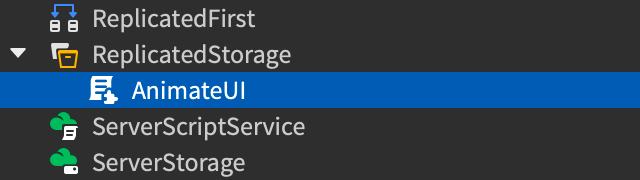
스크립트에 다음 코드를 붙여넣습니다:
모듈 스크립트 - AnimateUIlocal LocalizationService = game:GetService("LocalizationService")local Players = game:GetService("Players")local SOURCE_LOCALE = "en"local translator = nillocal AnimateUI = {}function AnimateUI.loadTranslator()pcall(function()translator = LocalizationService:GetTranslatorForPlayerAsync(Players.LocalPlayer)end)if not translator thenpcall(function()translator = LocalizationService:GetTranslatorForLocaleAsync(SOURCE_LOCALE)end)endendfunction AnimateUI.typeWrite(guiObject, text, delayBetweenChars)guiObject.Visible = trueguiObject.AutoLocalize = falselocal displayText = text-- 가능하면 텍스트 번역if translator thendisplayText = translator:Translate(guiObject, text)end-- 줄 바꿈 태그를 교체하여 그래픽 루프가 이러한 문자를 놓치지 않도록 합니다displayText = displayText:gsub("<br%s*/>", "\n")-- 캐릭터별 애니메이션이 태그를 부수기 때문에 풍부한 텍스트 태그를 제거하십시오displayText = displayText:gsub("<[^<>]->", "")-- 부모에 번역/수정된 텍스트 설정guiObject.Text = displayTextlocal index = 0for first, last in utf8.graphemes(displayText) doindex += 1guiObject.MaxVisibleGraphemes = indextask.wait(delayBetweenChars)endendreturn AnimateUI적절한 위치에 TextLabel 를 생성하여 부모로 지정된 ScreenGui 내에 있습니다.Create a StarterGui in a suitable location, such as within a parented to .
레이블의 직접 자식으로 새로운 LocalScript를 삽입하고 다음 코드를 붙여넣으세요.각 메시지는 부모 개체, 출력할 문자열 및 문자 사이의 지연에 대한 매개변수를 사용하여 AnimateUI.typeWrite()를 호출하여 출력됩니다.
로컬 스크립트local ReplicatedStorage = game:GetService("ReplicatedStorage")local AnimateUI = require(ReplicatedStorage:WaitForChild("AnimateUI"))local label = script.Parent-- 게임이 지역화된 경우 번역기 로드--AnimatedUI.loadTranslator()local message1 = [[Beyond this door is the<br /><font size="46" color="rgb(255,50,25)">Great Zorgoth...</font> <font size="40">🗡</font>]]AnimateUI.typeWrite(label, message1, 0.05)task.wait(1)local message2 = [[...who rules this dungeon <font color="rgb(255,200,50)">unchallenged!</font> <font size="30">😈</font>]]AnimateUI.typeWrite(label, message2, 0.05)